Spuštění volitelné kontroly
Pokud nechcete kontrolovat celý disk, ale pouze specifickou oblast, vyberte možnost Volitelná kontrola kliknutím v hlavním okně na záložku Kontrola počítače > Volitelná kontrola a pro výběr cílů kontroly využijte stromovou strukturu nebo klikněte na ozubené kolečko ![]() a použijte rozbalovací menu Cíle kontroly.
a použijte rozbalovací menu Cíle kontroly.
Prostřednictvím cílů kontroly můžete vybrat objekty (operační paměť, jednotky, sektory, soubory a složky), které chcete zkontrolovat na přítomnost hrozeb.
Prostřednictvím rozbalovacího menu Cíle kontroly můžete vybrat ke kontrole předdefinované cíle.
- Podle nastavení profilu – vybere cíle nastavené ve vybraném profilu kontroly.
- Výměnné disky – vybere diskety, USB flash disky, CD/DVD.
- Lokální disky – vybere lokální pevné disky v počítači.
- Síťové disky – vybere namapované síťové disky.
- Vlastní výběr – zruší výběr cílů.
Další cíle kontroly si můžete vybrat ve stromové struktuře.
- Operační paměť – kontrola všech procesů a dat aktuálně nahraných v operační paměti.
- Boot sektory/UEFI – kontrola přítomnosti škodlivého kódu v boot sektorech disků a UEFI. Pro více informací o UEFI skeneru přejděte do slovníku pojmů.
- WMI databáze – kontrola celé Windows Management Instrumentation (WMI) databáze, všech jmenných prostorů, tříd instancí a vlastností. Vyhledává odkazy na infikované soubory nebo malware vložený jako datový soubor.
- Registr systému – kontrola celého registru systému, všech klíčů a podklíčů. Vyhledává odkazy na infikované soubory nebo malware vložený jako datový soubor. Při léčení detekce zůstane v registru odkaz, aby se zabránilo ztrátě důležitých dat.
Pro rychlý přesun k požadovanému cíli kontroly (souboru nebo složce), zadejte jeho cestu do textového pole zobrazeném pod stromovou strukturou. Mějte na paměti, že se v cestě rozlišuje velikost písmen. Použitím zaškrtávacího pole ve stromové struktuře přidáte daný cíl do seznamu cílů, které se mají kontrolovat.
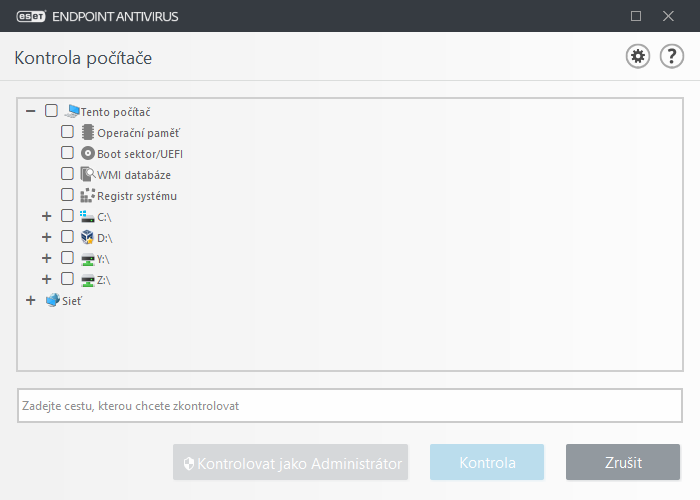
Infikované soubory nejsou léčeny automaticky. Kontrolou bez léčení můžete získat přehled o aktuálním stavu bezpečnosti počítače. V rozšířeném nastavení v sekci Detekční jádro > Detekce škodlivého kódu > Volitelná kontrola si v části Parametry skenovacího jádra ThreatSense můžete pomocí rozbalovacího menu vybrat jednu ze tří úrovní Léčení. Pokud chcete spustit pouze kontroly systému, a neléčit případné infiltrace, zaškrtněte možnost Zkontrolovat bez léčení. Historie kontrol je zaznamenána do protokolu kontrol.
Vybráním možnosti Ignorovat výjimky nebudou brány v potaz výjimky a dané soubory se zkontrolují.
Pro kontrolu můžete použít předdefinované profily v rozbalovacím menu Profil kontroly. Výchozím profilem je Smart kontrola počítače. Dále jsou dostupné dva předdefinované profily pojmenované Hloubková kontrola počítače a Kontrola z kontextového menu. Navzájem se liší odlišným nastavením parametrů skenovacího jádra ThreatSense. Profily kontroly můžete definovat v Rozšířeném nastavení v sekci Detekční jádro > Detekce škodlivého kódu > Volitelná kontrola > Seznam profilů (a následně nastavit rozdílně parametry skenování jádra ThreatSense.
Kliknutím na tlačítko Kontrolovat spustíte kontrolu počítače s nastavenými parametry.
Kliknutím na tlačítko Kontrolovat jako Administrátor spustíte kontrolu po účtem Administrátora. Tuto funkci použijte v případě, že aktuálně přihlášený uživatel nemá dostatečná práva pro kontrolu složek. Mějte na paměti, že tlačítko není dostupné, pokud uživatel nemůže provádět UAC operace jako administrátor.
Protokol kontroly po jejím ukončení zobrazíte kliknutím na tlačítko Zobrazit protokol. |
